代码难免会有 Bug,每次我们在 Chrome 调试代码时,总是会进入各种各样的库代码(比如 jQuery、Zepto),但实际上很多时候我们并不希望这样,要是能把这些库代码 “拉黑” 多好啊。
广大码农喜闻乐见的事情,隔壁家火狐已经实现了的功能,而且也有人给 Chromium 提了 Issue-407024。自然 Chrome 最终也提供了这个功能--Blackbox。Blackbox 允许屏蔽指定的 JS 文件,这样调试的时候就会绕过它们了。
屏蔽文件后会怎么样
- 库代码(被屏蔽的文件)里抛出异常时不会暂停(当设置为 Pause on exceptions 时)
- 调试时 Stepping into/out/over 都会忽略库代码
- 事件断点也会忽略库代码
- 库代码里设置的任何断点也不会起作用
最终的结果就是只会调试应用代码而忽略第三方代码(配置了 Blackbox 的代码)。
怎样屏蔽文件
有两个途径可以屏蔽 JS 文件:
1、开发人员工具的 Settings 面板
在设置面板可以配置屏蔽文件列表。
打开开发人员工具的配置面板,在 Sources 下点击 Manage framework blackboxing,打开新窗口后,有如下集中方式配置:
- 输入文件名称
- 用正则表达式匹配
- 包含特定名称的文件,比如
/backbone\.js$ - 特定类型的文件,比如
\.min\.js$
- 包含特定名称的文件,比如
- 输入整个文件夹,比如
bower_components
另外,需要暂时不屏蔽某个规则时,可以将 Behavior 改为 Disable。或者也可以直接删除(光标移到某行规则后会有个 X)。
Blackbox content scripts 是指屏蔽 Chrome 插件注入页面的脚本(新版 Chrome 增加的功能,笔者用的 39)。
2、在 Sources 面板上右键某个文件
在 Sources 面板目录里,或者编辑器里,右键点击 “Blackbox Script”,可以将屏蔽该文件,同时也会增加到 Setting 面板中的匹配规则里。
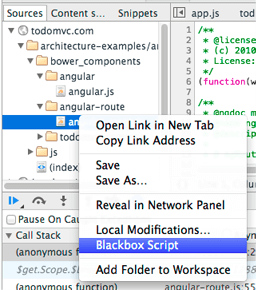
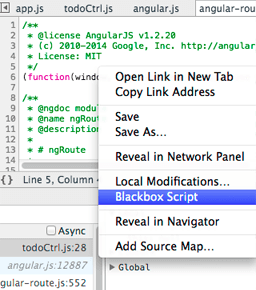
屏蔽某个文件后,会在编辑器里看到黄色的提示信息,点开 More,有功能说明,直接点击 “Unblackbox this script”,也能方便的取消屏蔽(这样会在匹配规则里直接删除,而不是 Disable 掉)
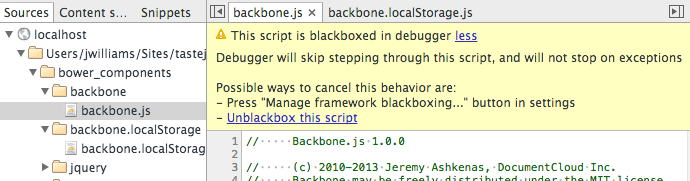
注意:如果项目对 JS 文件做了 MD5 重命名的话,建议在 Setting 面板用正则设置匹配规则。
调试时,在调用堆栈时可以看到已经屏蔽的文件数量,默认是隐藏具体文件信息的,当然也可以点击 Show 展开显示完整。
总结
Blackbox 功能配置简单、使用方便,可以在调试时减少无关代码对开发者的干扰,是个很有用的小技巧。
使用时如果有任何建议/意见可以给 Chromium 提 Issue
参考
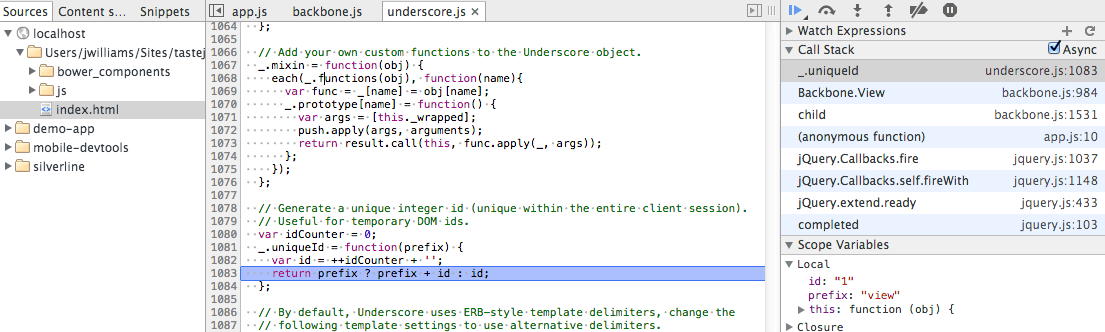
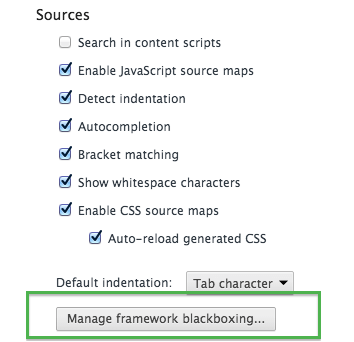
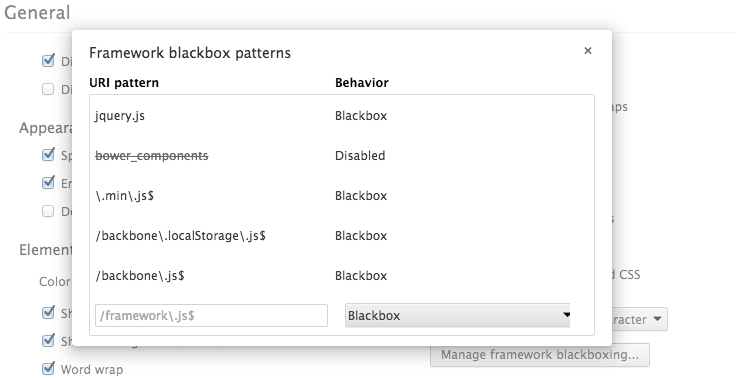
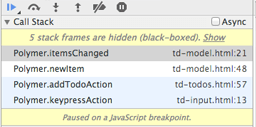
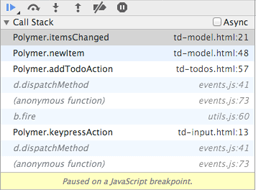




安静的木马 2016 年 8 月 12 日
很实用的小技巧,谢谢作者分享。